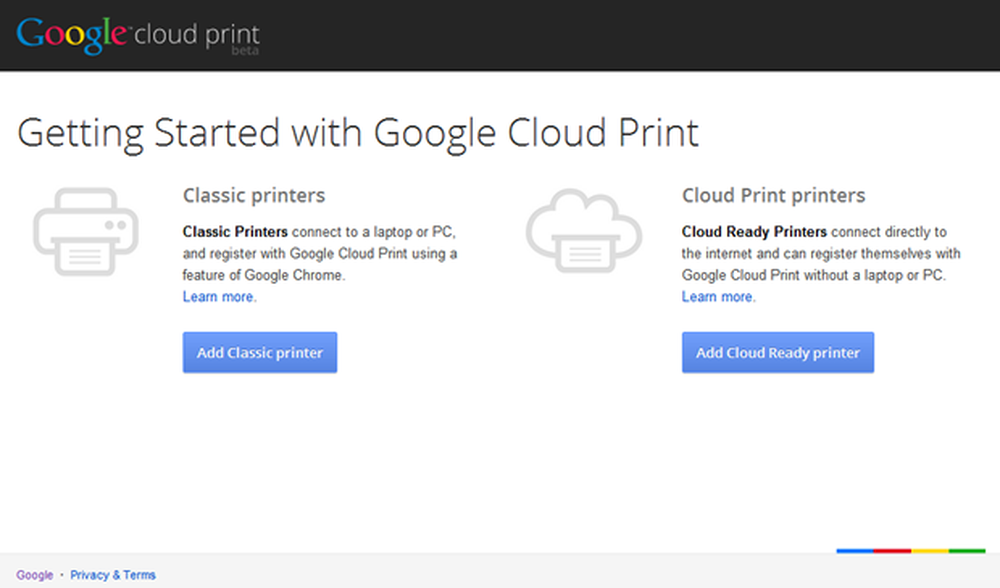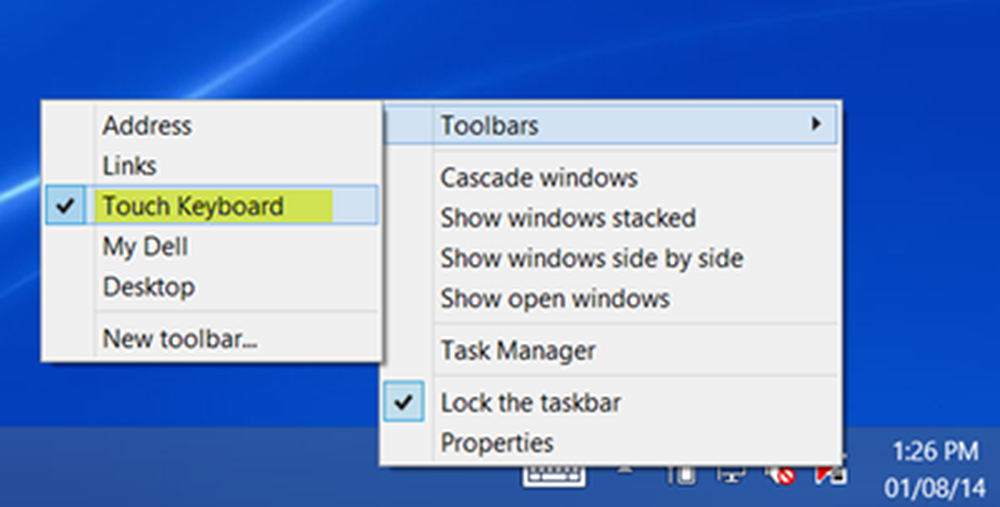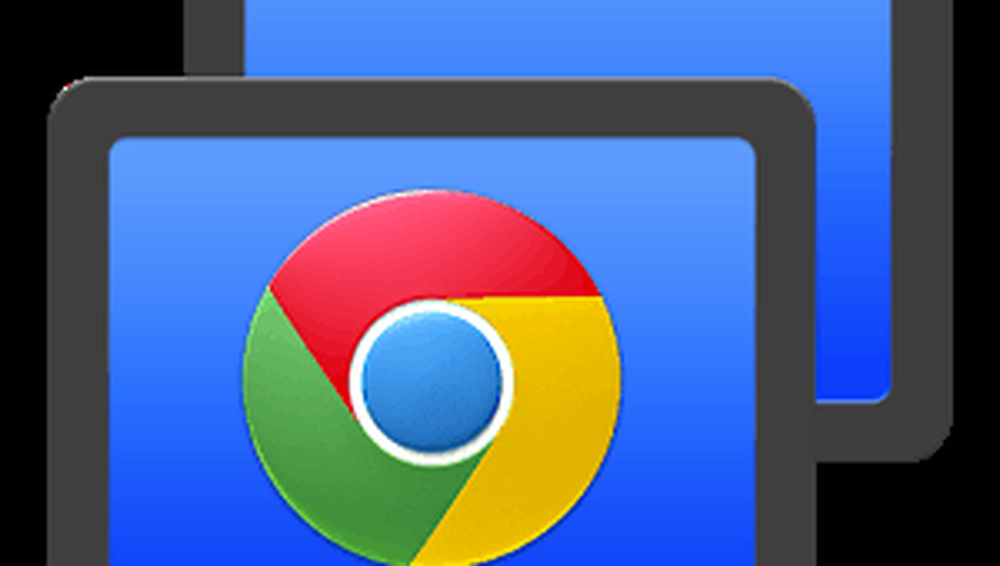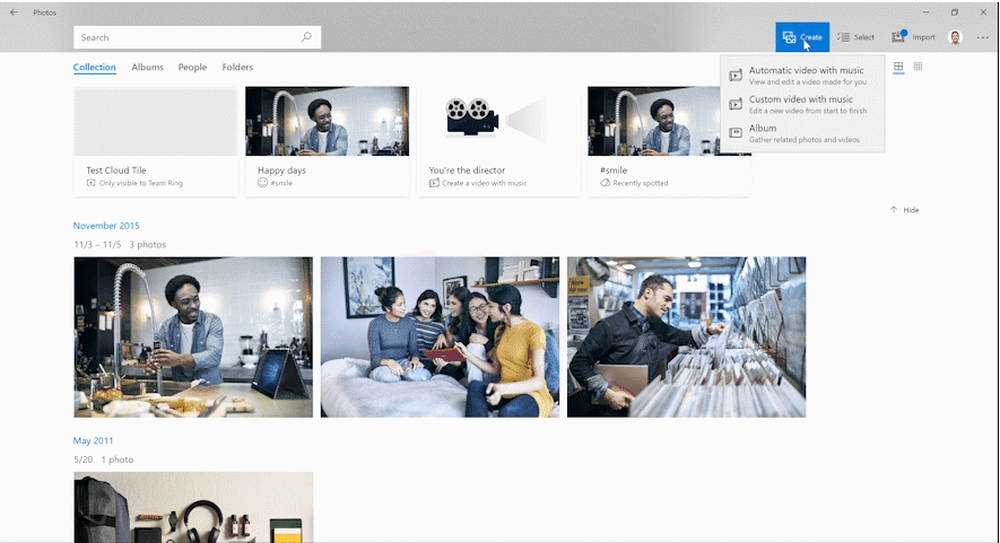Hoe de ingebouwde Malware Scanner & Cleanup Tool van de Chrome-browser te gebruiken
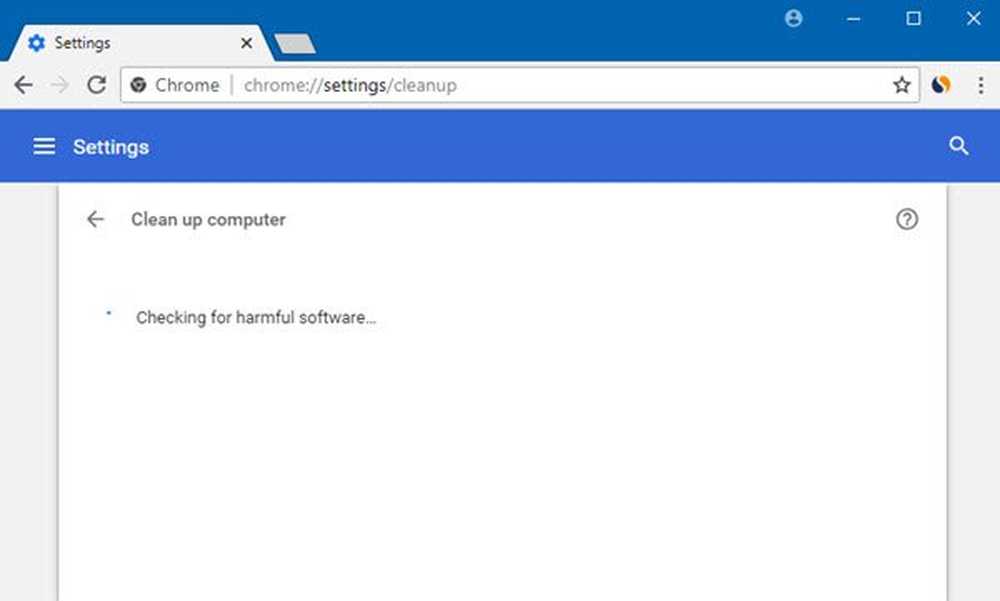
Malware is een van de grootste kwaden van cybersecurity-ruimte. Het komt in vele vormen en de omvang van de aanval is afhankelijk van de complexiteit van de malware. Kort gezegd, malware is meestal slecht nieuws en het verwijderen van malware van je pc is niet zo eenvoudig. Google Chrome is misschien wel de meest populaire webbrowser en voor velen onbekend, wordt het ingebakken met een behoorlijk effectieve malwarescanner.
Google doet er alles aan om Chrome-gebruikers te beschermen tegen malware, en een groot deel van deze inspanning heeft de malwarescanner. Google beweert dat deze malwarescanner gebruikers zal beschermen tegen ransomware, kapers en andere cyberaanvallen. Het beste deel is dat deze malwarescanner niet alleen je browsegegevens maar ook je hele computer scant op malware en andere kwaadaardige programma's.
De Malware-scanner en opruimingshulpprogramma's van Chrome gebruiken
Laten we nu enige tijd nemen en begrijpen hoe we de malwarescanner in de Chrome-browser kunnen gebruiken. Het enige dat u hoeft te doen, is Chrome openen en het volgende adres invoeren in de URL-balk.
chrome: // settings / cleanup
Het scannen begint.

U kunt het ook openen via Chrome> Instellingen> Geavanceerde instellingen> Scroll naar beneden tot u ziet Computer opschonen onder Reset en opruimen.

Deze Chrome-malwarescanner helpt u als:
- Pop-upadvertenties en nieuwe tabbladen zullen niet verdwijnen
- Uw Chrome-startpagina of zoekmachine blijft veranderen zonder uw toestemming
- Ongewenste Chrome-extensies of werkbalken blijven terugkomen
- Je browsen wordt gehackt en wordt omgeleid naar onbekende pagina's of advertenties
- U ontvangt meldingen over een virus of een geïnfecteerd apparaat.
Na het voltooien van de scan deelt Chrome u mee of het iets vindt dat schadelijk is voor uw pc. Gebruikers kunnen hetzelfde verwijderen met behulp van de scanner
Als u malware vindt, dan wilt u misschien de Reset instellingen optie die er is.

Hiermee worden uw opstartpagina, nieuwe tabbladpagina, zoekmachine en vastgezette tabbladen opnieuw ingesteld. Het zal ook alle extensies uitschakelen en tijdelijke gegevens zoals cookies wissen. Uw bladwijzers, geschiedenis en opgeslagen wachtwoorden worden niet gewist.
Als u de malwarescanner van Chrome niet kunt vinden, moet u ervoor zorgen dat u de browser hebt geüpdatet naar de nieuwste build. Dit kan gedaan worden via Menu> Help> Over Google Chrome.